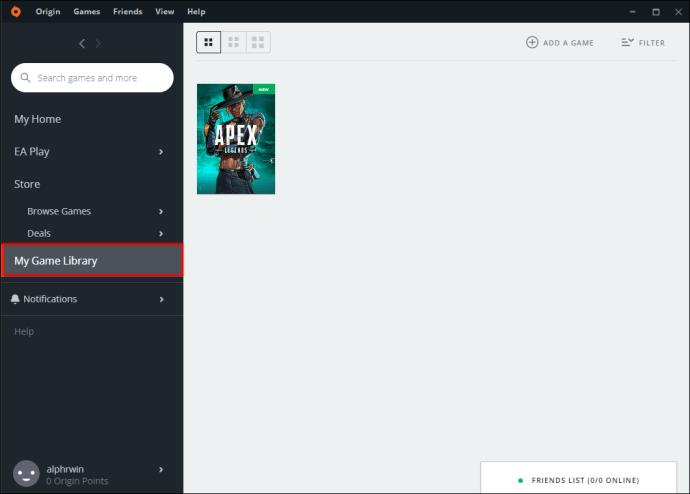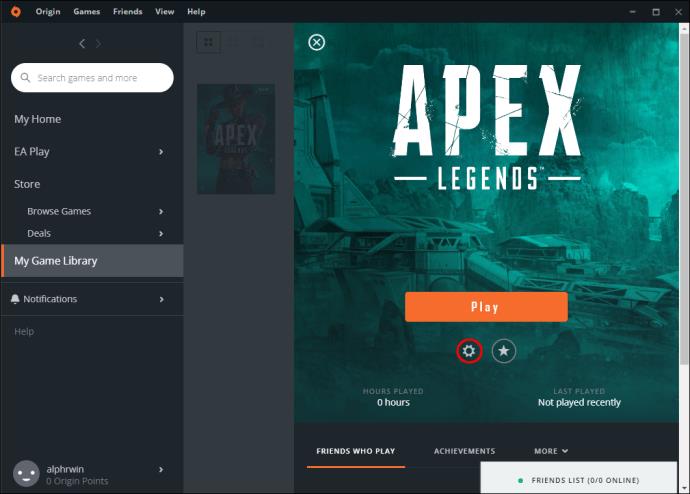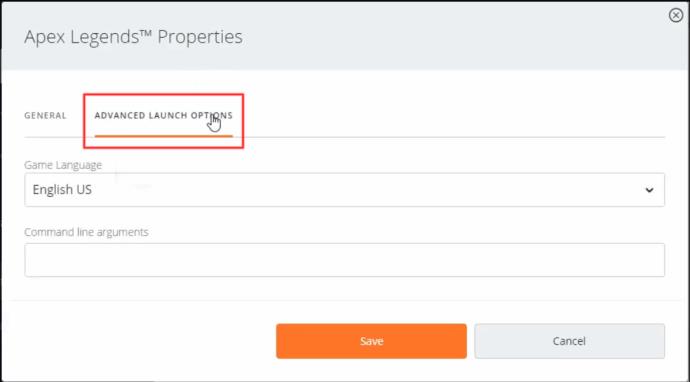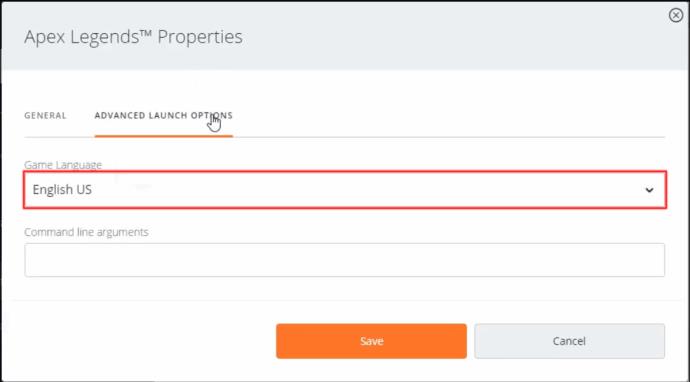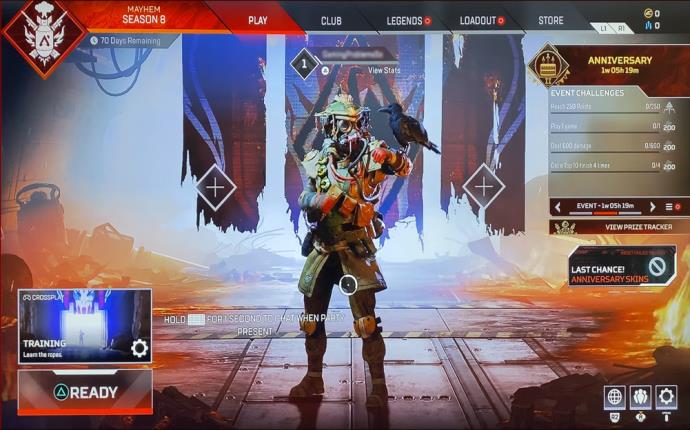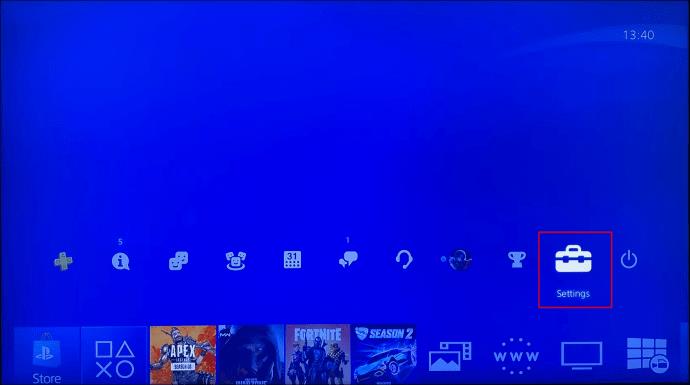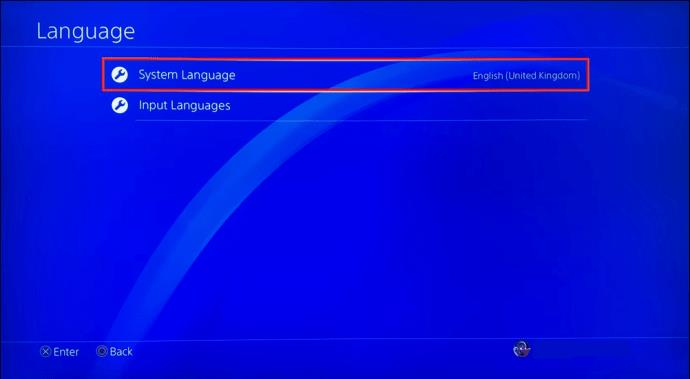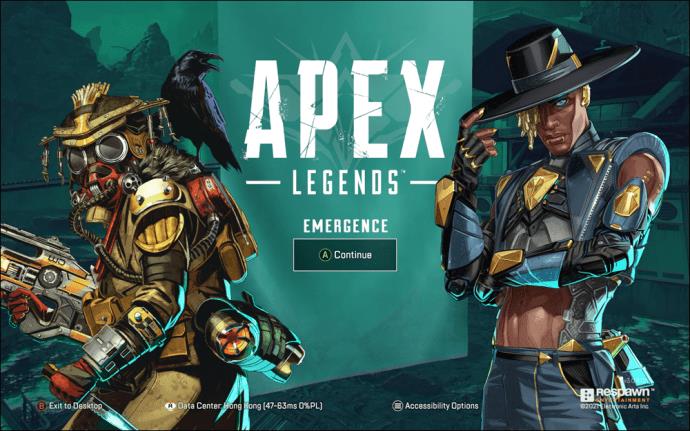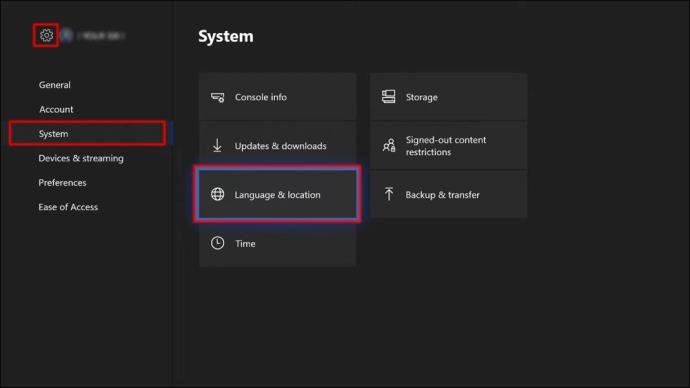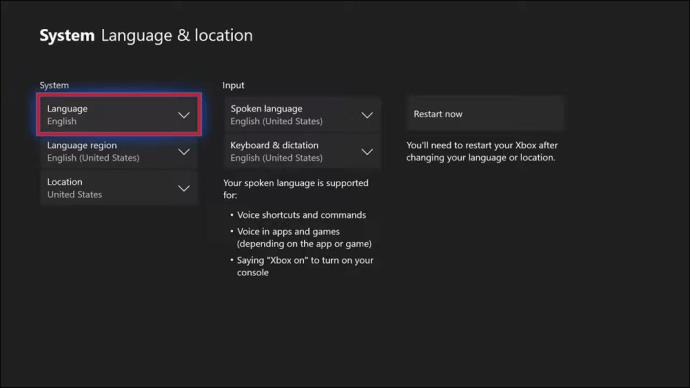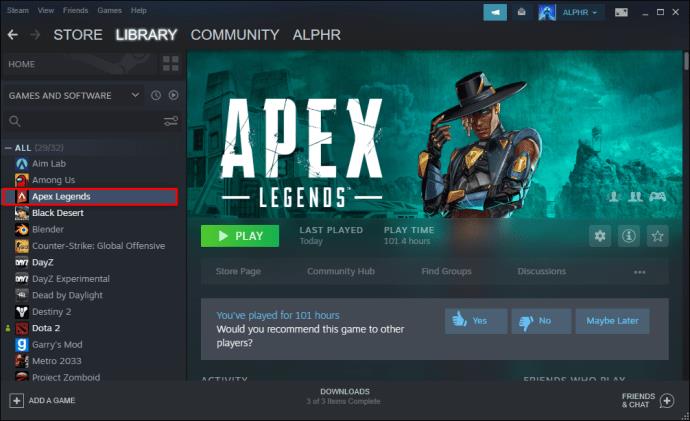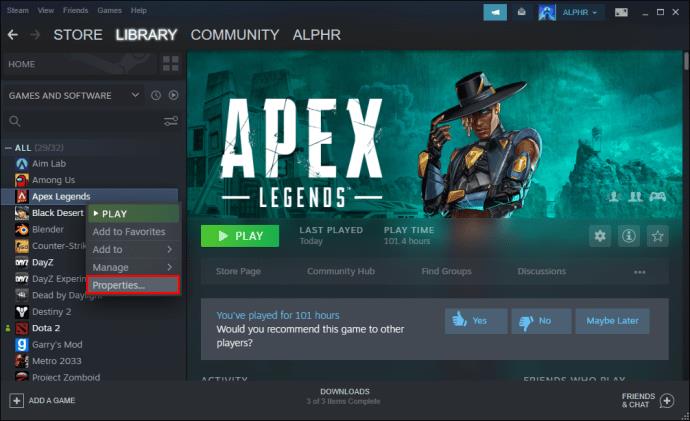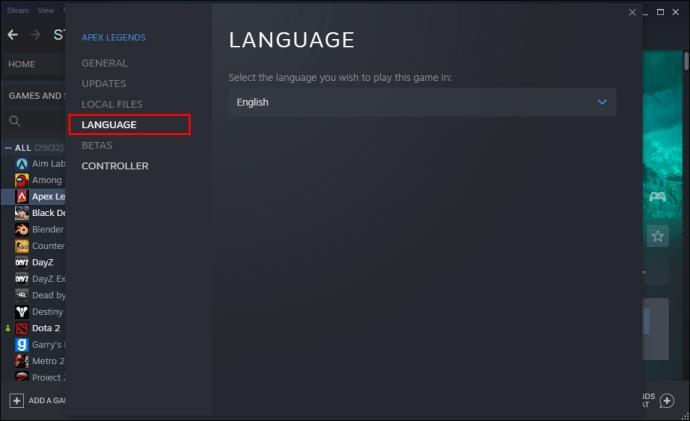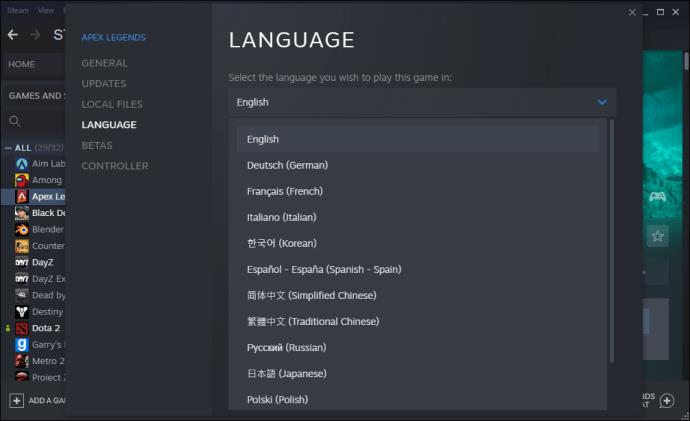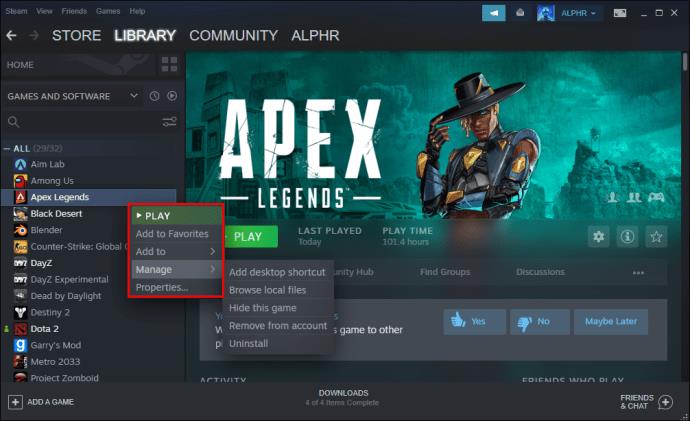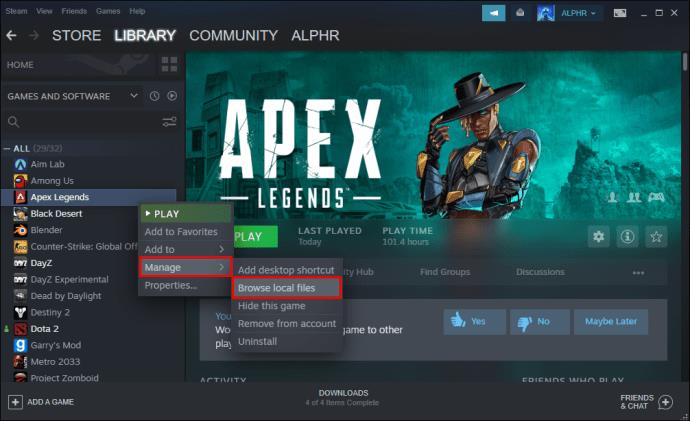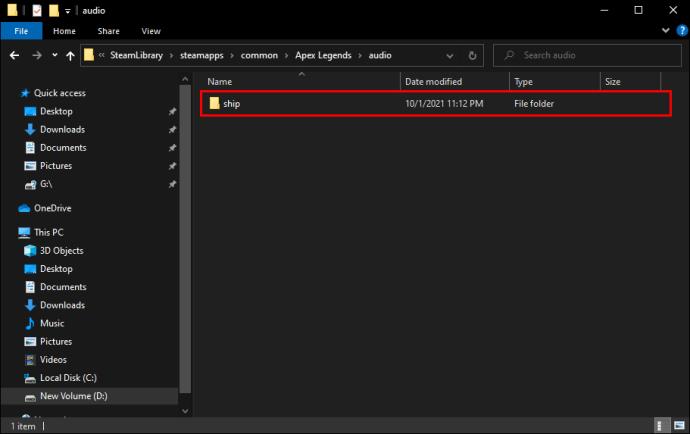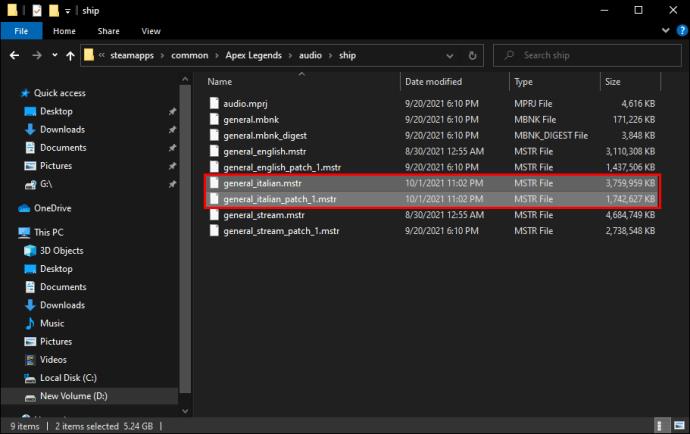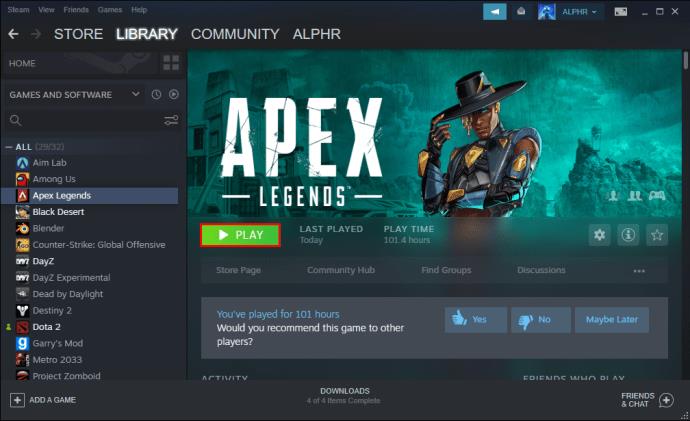La saison 10 d'Apex Legends bat son plein et des millions de personnes du monde entier se joignent à la fête. Le jeu propose un large éventail de langues parmi lesquelles choisir pour garantir une expérience fluide à une base de joueurs aussi large. Mais comment changez-vous exactement votre langue dans Apex Legends ?

Dans cet article, nous vous donnerons un guide étape par étape sur le changement de langue dans Apex Legends. Nous vous montrerons également comment le faire sur tous les principaux appareils pour vous aider à améliorer vos sessions de jeu multiplateformes.
Comment changer la langue dans Apex Legends sur un PC
La plupart des gens jouent à Apex Legends depuis leur PC, que ce soit via Steam ou Origin. Cette section vous montrera comment changer votre langue dans Origin. Voici ce que vous devez faire :
- Ouvrez Origin et trouvez Apex Legends dans la bibliothèque.
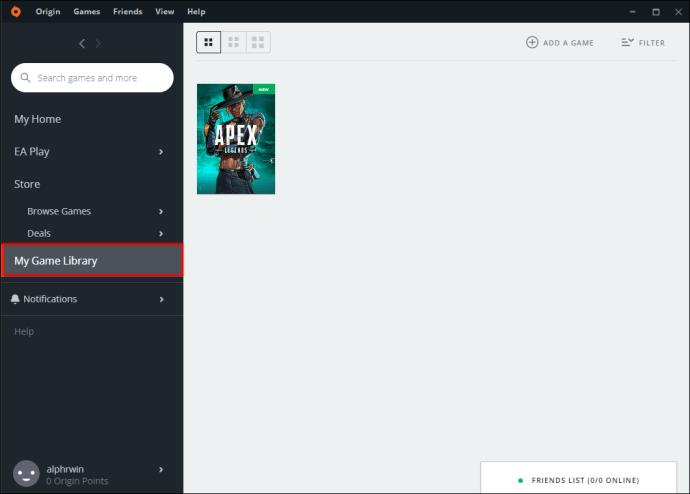
- Cliquez sur le jeu et appuyez sur le symbole d'engrenage pour accéder aux paramètres.
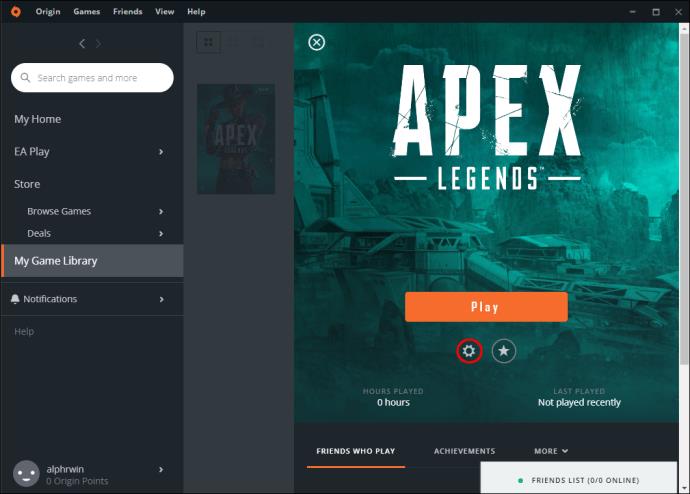
- Accédez à la section "Options de lancement avancées".
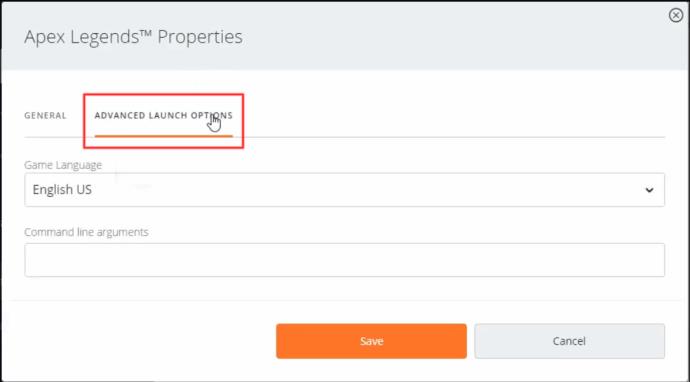
- Sélectionnez votre langue préférée et vous êtes prêt à partir.
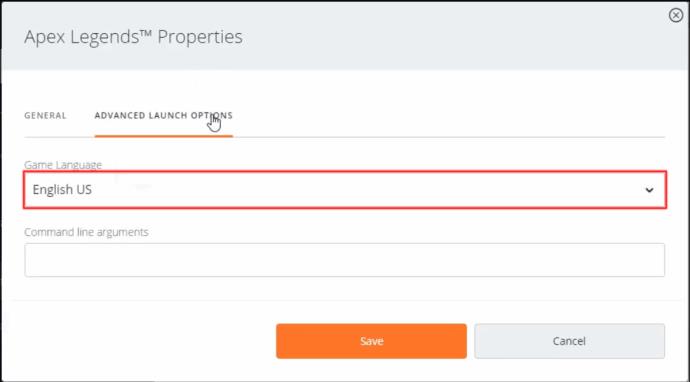
Comment changer la langue dans Apex Legends sur une PlayStation
Changer la langue dans Apex Legends sur une PlayStation est assez simple.
- Lancez Apex Legends.
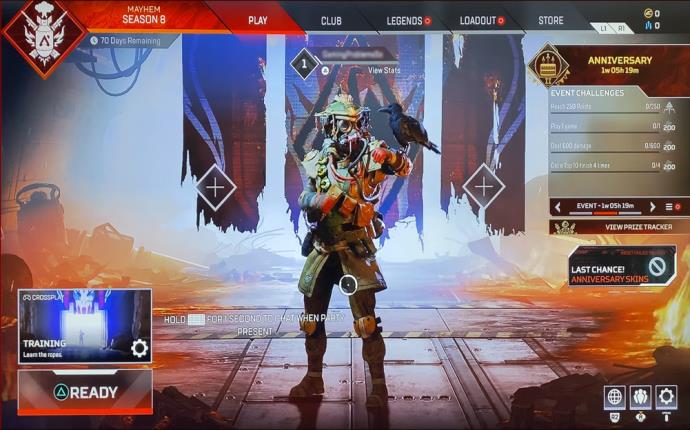
- Aller aux paramètres.
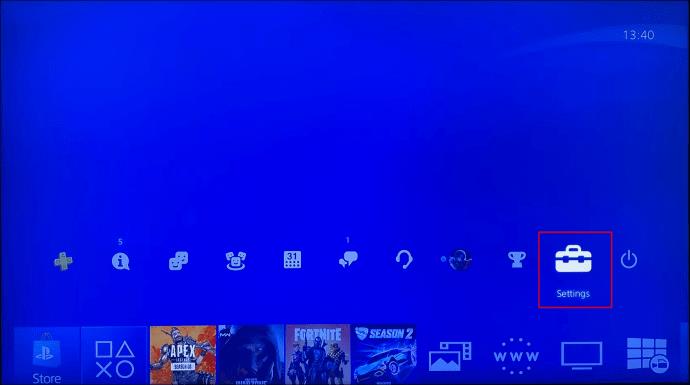
- Cette fenêtre affichera l'option de changer votre langue.
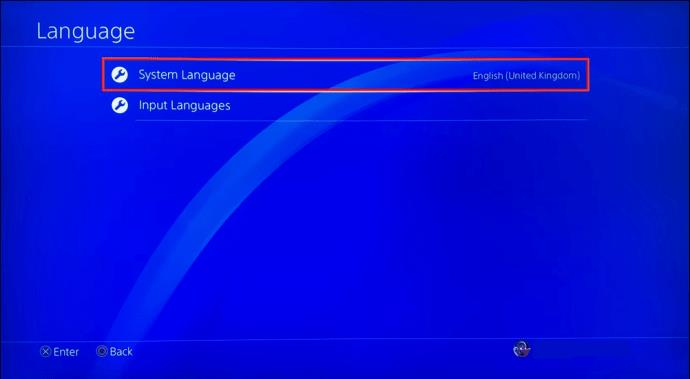
- Sélectionnez la langue souhaitée et revenez à votre jeu.

Comment changer la langue dans Apex Legends sur une Xbox
Changer la langue sur une Xbox ressemble au processus PlayStation décrit ci-dessus. Pour ce faire, procédez comme suit :
- Démarrez Apex Legends.
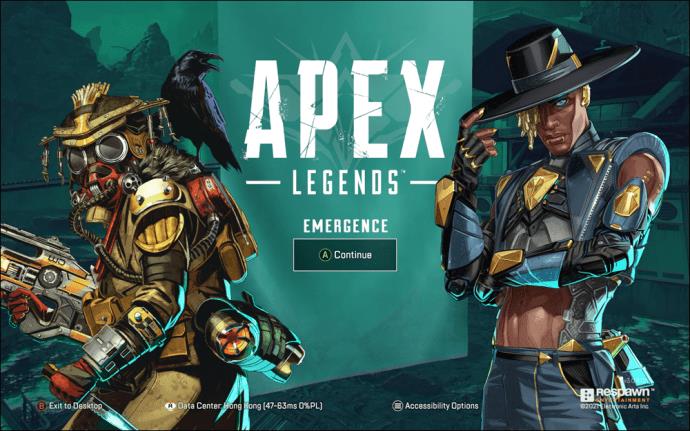
- Lancez les paramètres.
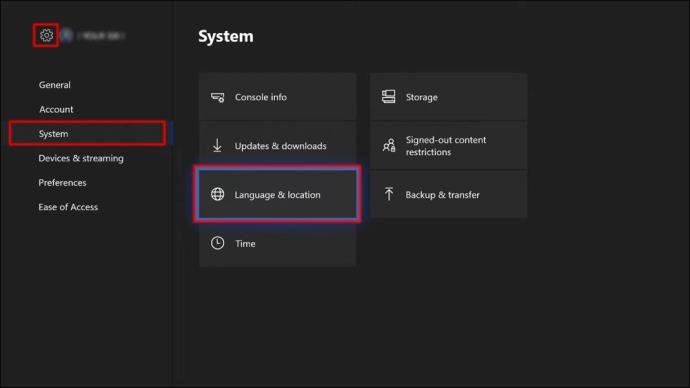
- Trouvez l'option de changer de langue et choisissez entre l'anglais, le français, l'allemand, le japonais et huit autres langues.
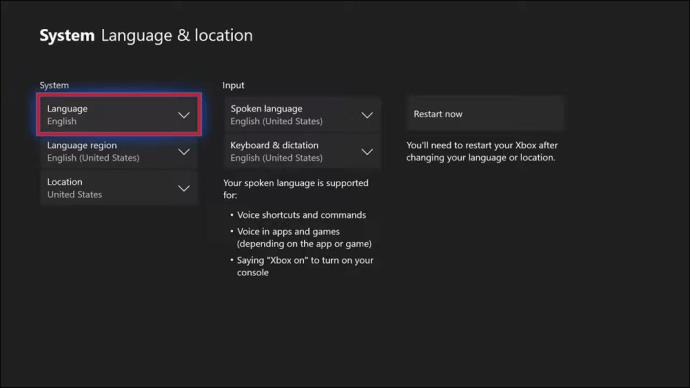
Comment changer la langue dans Apex Legends sur un commutateur Nintendo
Malheureusement, il n'existe pas de moyen direct de changer la langue d'Apex Legends sur Nintendo Switch. Au lieu de cela, vous devrez changer la langue de votre console, et le changement devrait s'appliquer à votre jeu.
Suivez ces étapes pour changer la langue de votre Nintendo Switch :
- Accédez à votre menu d'accueil.
- Choisissez l'option "Paramètres système".
- Naviguez vers la partie gauche de l'écran.
- Faites défiler jusqu'à la fenêtre "Système".
- Allez sur le côté droit de votre écran et appuyez sur le bouton "Langue".
- Choisissez entre l'anglais, l'italien, le néerlandais, le portugais et 12 autres options.
- Redémarrez votre Nintendo Switch et votre Apex Legends devrait maintenant fonctionner dans votre langue préférée.
Comment changer la langue dans Apex Legends sur Steam
Steam est l'autre lanceur que vous pouvez utiliser pour jouer à Apex Legends sur PC. Comme Origin, la plateforme vous permet de choisir votre langue de jeu :
- Démarrez Steam et localisez Apex Legends dans la bibliothèque.
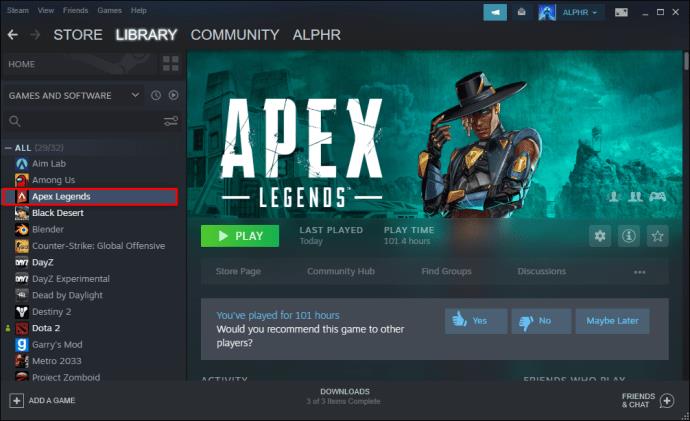
- Faites un clic droit sur le jeu et sélectionnez le bouton "Propriétés".
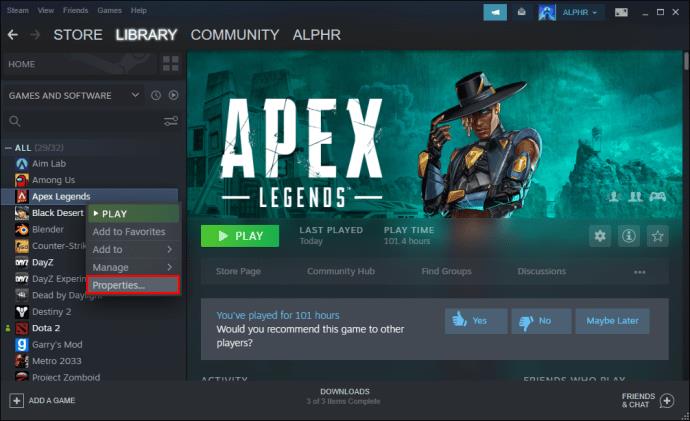
- Naviguez vers la partie gauche de l'écran et allez dans l'onglet "Langue".
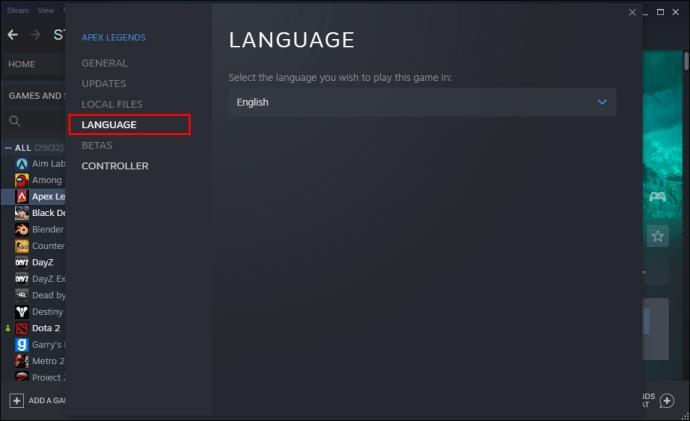
- Choisissez votre langue préférée et démarrez votre Apex Legends avec votre nouvelle langue installée.
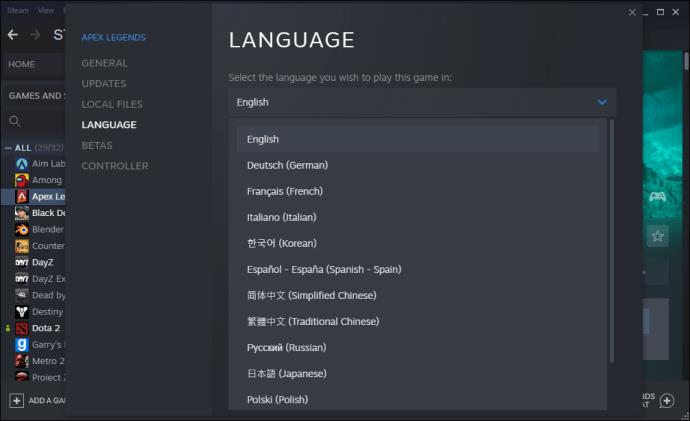
Vous pouvez également utiliser une autre méthode pour changer de langue. Sachez que c'est un peu plus compliqué :
- Ouvrez Steam et accédez à votre bibliothèque.
- Trouvez Apex Legends et faites un clic droit sur le jeu. Choisissez l'option "Propriétés".
- Accédez aux sections "Options de lancement" et allez à la fin de la ligne dans la boîte.
- Remplacez le dernier mot de la ligne indiquant la langue actuelle (par exemple, japonais ou italien) par la langue de votre choix.
- Fermez la fenêtre et redémarrez votre Apex Legends.
Si le jeu utilise toujours la même langue même après la mise à jour de votre module linguistique, vous devrez supprimer ou renommer les anciens fichiers :
- Ouvrez Steam et accédez à votre bibliothèque.

- Localisez Apex Legends et faites un clic droit dessus.
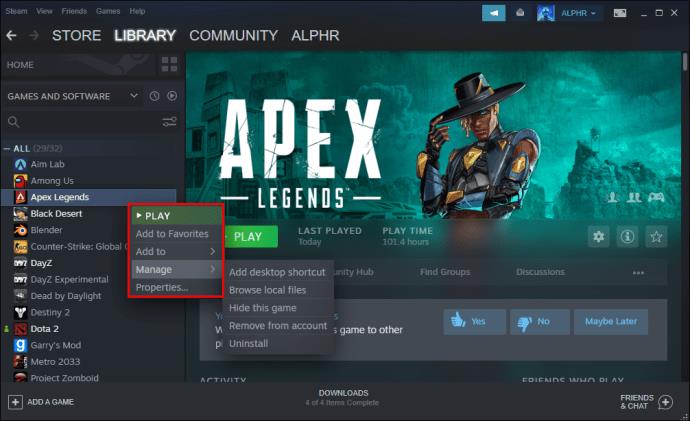
- Choisissez l'option "Gérer", suivie de "Parcourir les fichiers locaux".
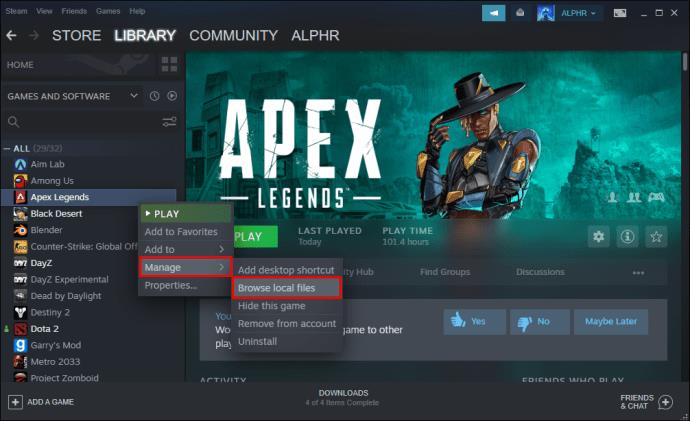
- Allez dans le dossier "Audio" puis dans le dossier "Ship".
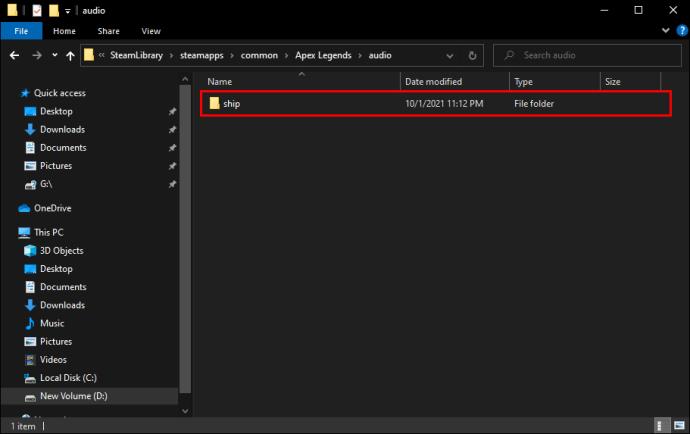
- Vous devriez trouver un tas de langues dans cette fenêtre. Pour vous débarrasser des indésirables, sélectionnez-les et appuyez sur le bouton "Supprimer" dans la partie supérieure du menu. Vous pouvez également les renommer en quelque chose qu'Apex Legends ne reconnaîtra pas. De cette façon, le jeu sera obligé d'utiliser votre langue préférée.
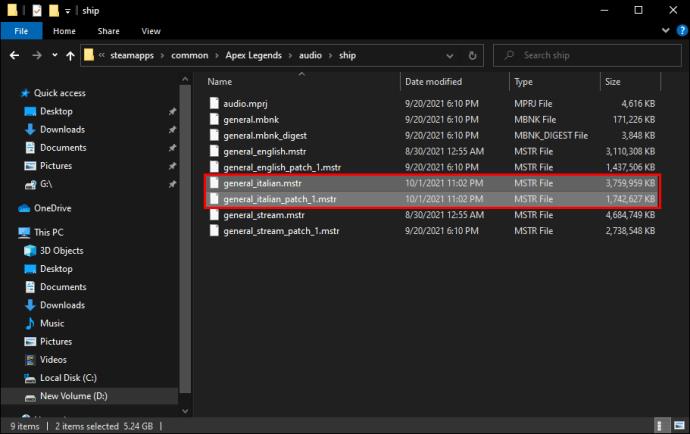
- Retournez au menu principal de Steam et lancez Apex Legends.
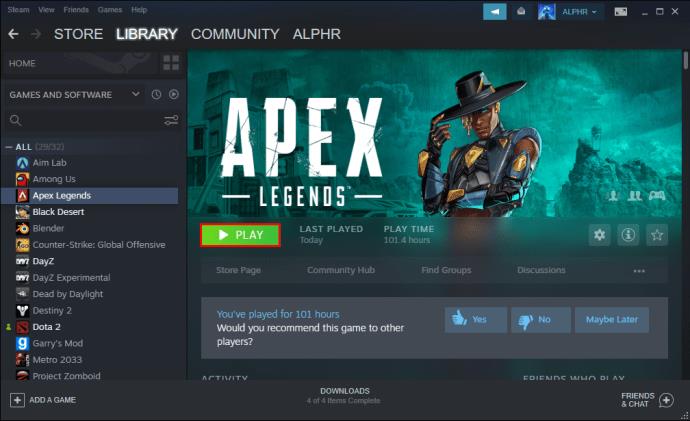
FAQ supplémentaire
Comment changer la langue dans Apex Legends Mobile
Changer la langue dans Apex Legends n'est pas seulement réservé aux PC et aux consoles. Vous pouvez également le faire sur votre téléphone portable. Voici comment:
1. Démarrez Apex Legends sur votre mobile.
2. Accédez aux paramètres.
3. Allez dans "Paramètres de langue".
4. Choisissez l'une des langues et appuyez sur le bouton "OK".
5. Redémarrez l'application pour appliquer la modification.
Combler le fossé linguistique dans Apex Legends
La langue du jeu aurait pu être un obstacle insurmontable dans Apex Legends, mais ce n'est plus le cas. Que vous jouiez au jeu de tir sur votre PC, Xbox, PlayStation, Nintendo Switch ou smartphone, vous pouvez choisir la langue préférée en quelques secondes. Le résultat sera une expérience de jeu beaucoup plus agréable et une interface conviviale.
Quelle langue utilisez-vous dans votre Apex Legends ? As-tu la version PC ou console ? Avez-vous essayé une autre méthode pour changer la langue? Faites-nous savoir dans la section commentaires ci-dessous.